Apakah Anda menerima kesalahan “VAC tidak dapat memverifikasi sesi permainan Anda” setiap kali Anda mencoba bergabung dengan game Steam online? Seringkali, kesalahan ini muncul kembali dan menghalangi pemain untuk bergabung dengan game perjodohan seperti Counter-Strike: Global Offensive. Namun untungnya, biasanya masalah ini mudah diperbaiki.
Dalam artikel ini, kami akan menjelaskan cara memperbaiki kesalahan ini sehingga Anda dapat kembali bermain online lagi.

Apa Artinya “VAC Tidak Dapat Memverifikasi Sesi Game Anda”?
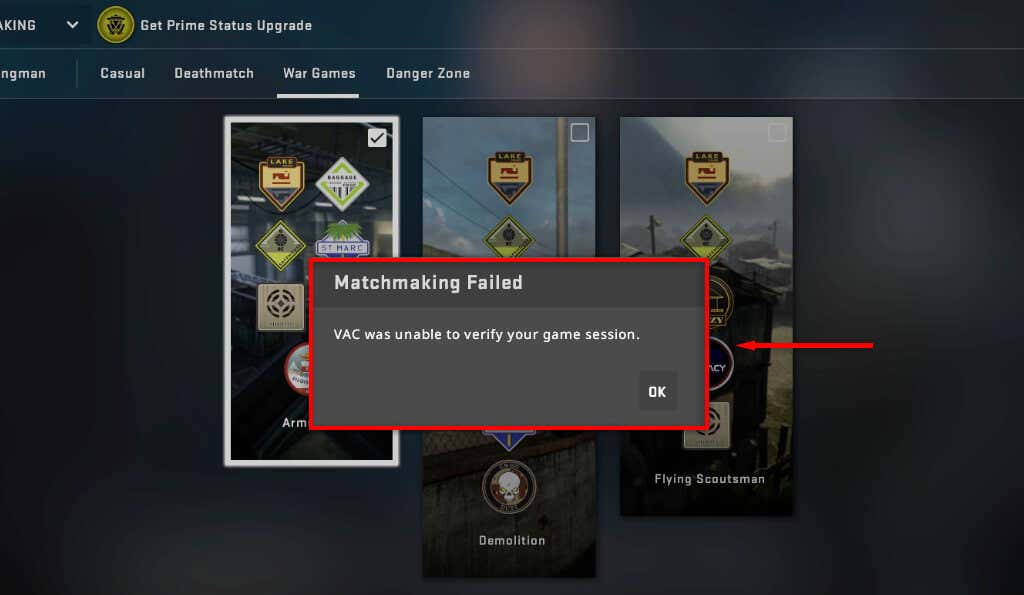
VAC, atau Valve Anti-Cheat, adalah perangkat lunak yang dikembangkan oleh Valve untuk mencegah cheater pada game populer mereka. Karena popularitasnya, kesalahan ini sebagian besar memengaruhi pemain CS:GO, sehingga mencegah mereka melakukan perjodohan dalam game.
Kesalahan “VAC tidak dapat memverifikasi sesi permainan Anda” berarti perangkat lunak VAC tidak dapat memastikan bahwa file permainan Anda tidak dirusak. Karena gangguan file dapat mengindikasikan bahwa Anda melakukan peretasan, game ini tidak mengizinkan Anda bermain.
Namun, kesalahan ini sering terjadi bahkan ketika Anda belum menginstal cheat atau mengubah file game. Seringkali, masalah ini terjadi setelah pembaruan yang tidak diinstal dengan benar, file rusak, atau kesalahan acak.
7 Cara Memperbaiki “VAC Tidak Dapat Memverifikasi Sesi Game Anda”
Berikut 7 cara untuk memperbaiki kesalahan yang membuat frustrasi ini.
1. Perbaikan Cepat
Seringkali, kesalahan ini hilang dengan memulai ulang secara sederhana, jadi sebelum kita membahas solusi yang lebih rumit, mari kita mulai dengan perbaikan cepat:
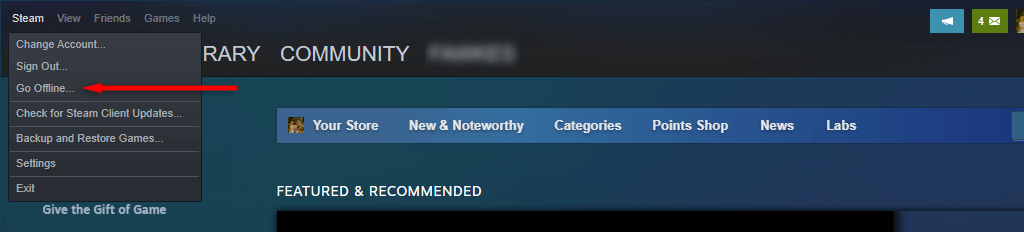
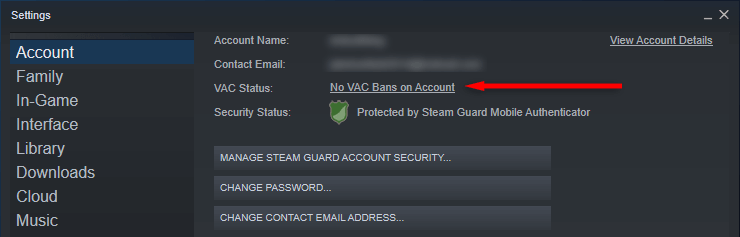
2. Jalankan Steam (dan Game) sebagai Administrator
Jika Steam tidak dapat mengakses file game Anda karena alasan tertentu, Anda mungkin menerima kesalahan sesi game. Anda dapat mengatasi kesalahan ini dengan menjalankan klien Steam dalam mode administrator. Untuk melakukannya, klik kanan ikon Steam dan pilih Jalankan sebagai administrator.
Kemudian, jalankan juga game dalam mode administrator. Untuk melakukannya, Anda perlu menemukan jalur file untuk game tersebut.
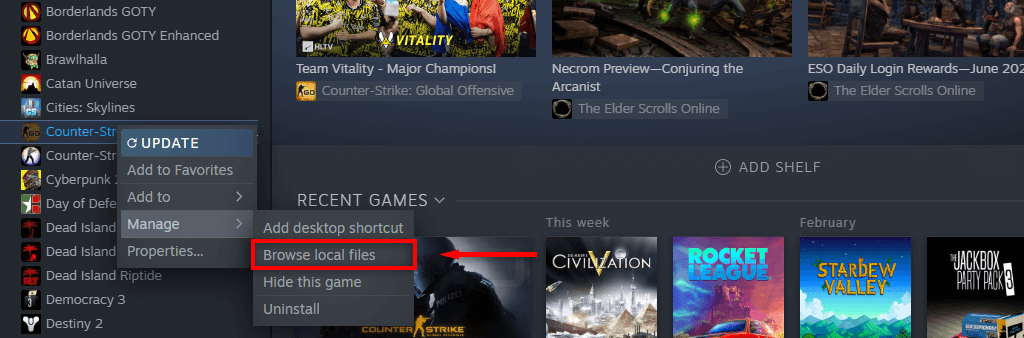
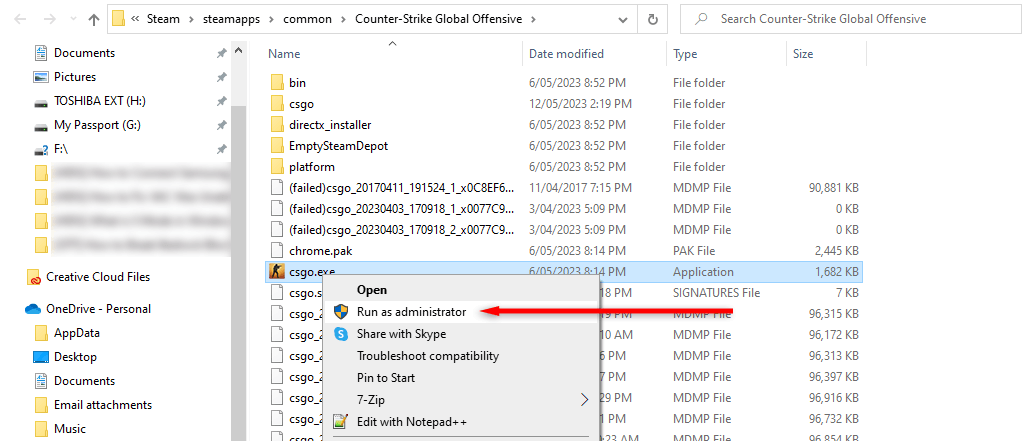
Jika ini memperbaiki masalah, Anda dapat meminta Steam untuk menjalankannya sebagai administrator dengan mengklik kanan file .exe dan memilih Properties. Di sini, navigasikan ke tab Kompatibilitasdan pastikan kotak centang di samping “Jalankan program ini sebagai administrator” dicentang.

3. Nonaktifkan Perangkat Lunak Antivirus Anda
Terkadang, program antivirus dapat mengganggu kemampuan Valve untuk memverifikasi sesi permainan Anda. Untuk menghindari hal ini, nonaktifkan sementara antivirus Anda dan coba masuk ke game lagi.
Untuk menonaktifkan Windows Defender:
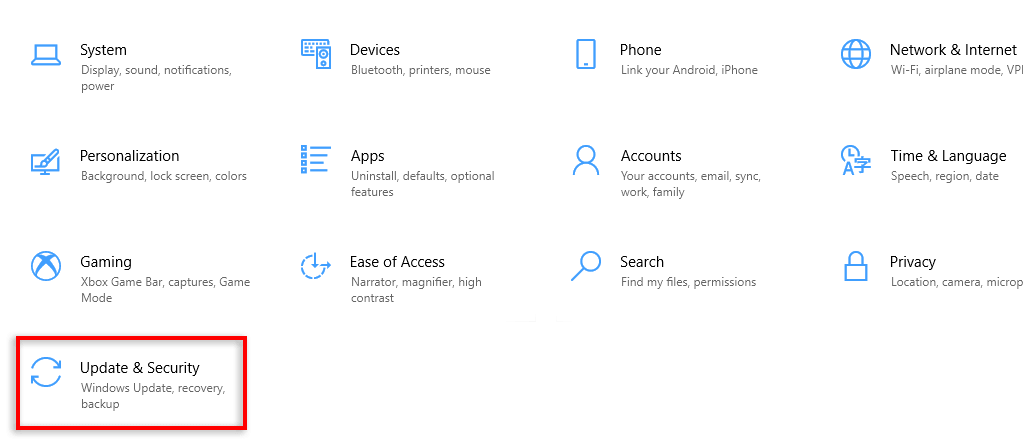


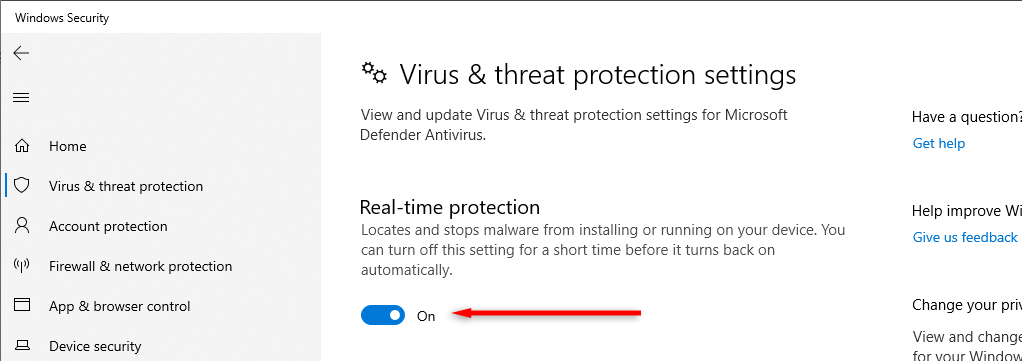
4. Verifikasi Integritas File Game Anda
Instalasi file yang tidak tepat dan gangguan selama unduhan permainan dapat menyebabkan kesalahan “VAC tidak dapat memverifikasi sesi permainan Anda”. Untuk memeriksa apakah ini masalahnya, Anda perlu memverifikasi integritas file game Anda.
Untuk melakukannya:
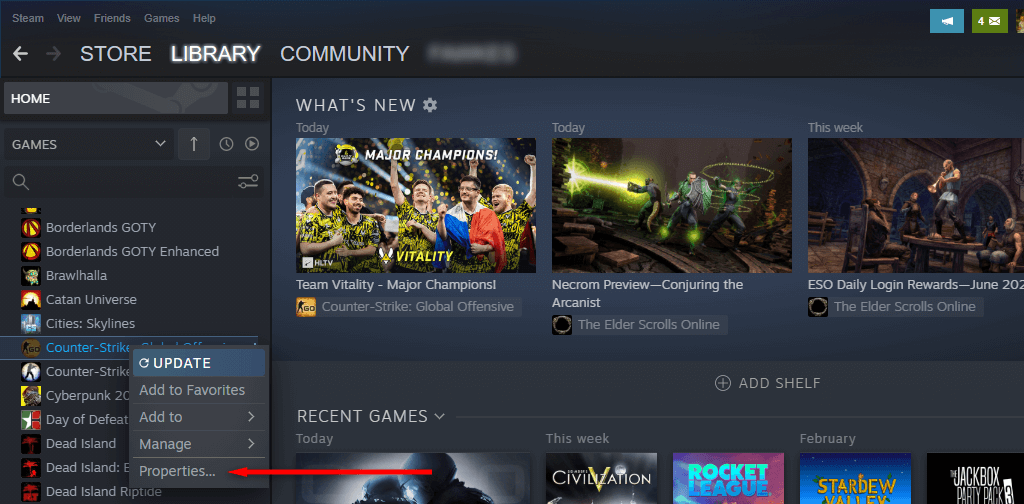

5. Perbaiki Folder Perpustakaan Steam
Perbaikan berikutnya untuk dicoba adalah memperbaiki Steam Library. Untuk melakukannya:

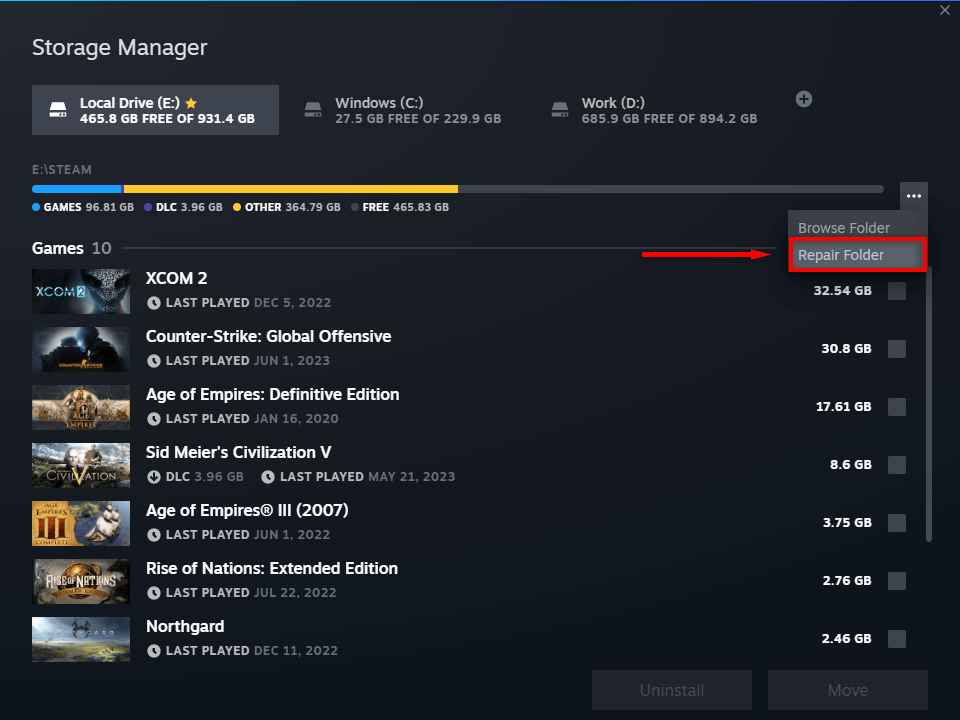
6. Perbaiki Layanan Steam
Anda juga dapat mencoba memperbaiki Layanan uap. Untuk melakukannya:
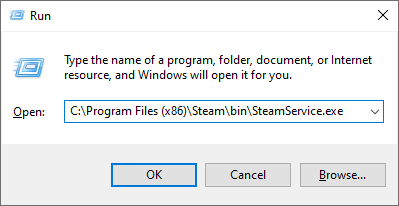
7. Instal ulang Game Steam Anda (atau Steam Itu Sendiri)
Jika tidak ada yang berhasil, upaya terakhir adalah menginstal ulang game yang menyebabkan masalah. Untuk menginstal ulang CS:GO, cukup klik kanan game Anda di Steam dan pilih Uninstall. Lalu, klik kanan lagi dan pilih Instal..
Jika ini tidak berhasil, Anda juga dapat mencoba menginstal ulang Steam itu sendiri.
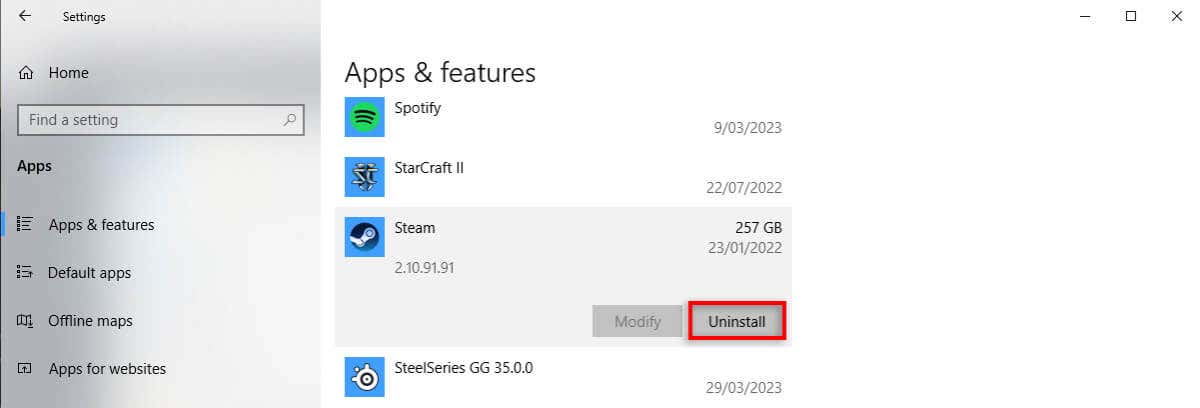
Kembali ke Permainan
Semoga panduan pemecahan masalah ini membantu Anda memperbaiki kesalahan VAC CS:GO dan Anda dapat kembali bermain. Meskipun kesalahan verifikasi VAC seringkali mudah diperbaiki, terkadang Server Steam tidak mengizinkan Anda masuk. Jika Anda terus-menerus mendapatkan kesalahan perjodohan yang gagal, coba mainkan di perangkat lain atau tunggu pembaruan baru untuk memperbaiki kesalahan tersebut.
.